Note:
La Galleria memorizza le foto catturate dal telefono, trasferite dal computer o dal Bluetooth e schermate mentre in Picture Library salva le immagini della cache dalle app, ecc.
"Qualcuno può consigliarmi uno strumento di recupero foto Android per recuperare foto cancellate dal mio telefono Android? Ho un Samsung Galaxy S6 Edge. Ho eliminato una cartella" DCIM "dal mio telefono e molte foto erano sparite. Come recuperare cancellate foto da Android? "
Potresti pensare che le foto cancellate da Android siano state definitivamente sparite. In realtà, non l'hanno fatto. Le foto Android eliminate sono state temporaneamente archiviate nella memoria del telefono, ma non è possibile vederle direttamente con gli occhi. All'inizio dovresti smettere di usare il tuo cellulare Android e provare a recuperare le foto cancellate da Android. Sei nel posto giusto Questo articolo offre due modi per Recupero della foto Android.
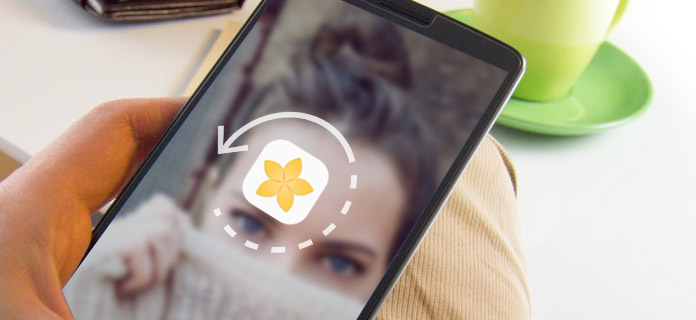
Se hai perso o cancellato foto da Android come la situazione sopra, puoi rivolgerti per trovare uno strumento di recupero di foto Android per aiuto. E Aiseesoft Android Data Recovery è la scelta migliore per te. Puoi facilmente recuperare le foto cancellate sul tuo telefono con l'eccellente programma. Android Data Recovery consente di individuare rapidamente i file eliminati e recuperare i dati cancellati dal telefono Android e compresse con solo pochi passaggi. Supporta il formato immagine in formato .jpg, .png, .gif, .bmp, .webp, .tiff e altro. E il software supporta fortemente i marchi Android più popolari, ad esempio Samsung Galaxy, HTC One, LG G, Sony Xperia, HUAWEI Mate e così via. Scarica inizialmente Android Photo Recovery.
Passo 1 Collega il tuo Android al computer
Installa e avvia Android Data Recovery sul tuo PC o Mac. Collega il tuo telefono Android a questo computer. Assicurati di aver autorizzato il debug USB sul tuo hone Android in modo che possa essere rilevato da Android Photo Recovery.

Passo 2 Consenti debug USB
Ora devi consentire il debug USB. Tocca "Consenti" sul tuo telefono Andorid per attivare il debug USB.

Suggerimenti:
Passo 3 Scegli il tipo di file da scansionare e ripristinare
Dopo una corretta connessione del dispositivo, è possibile visualizzare l'interfaccia per selezionare il tipo di file per il ripristino. Per recuperare le foto cancellate dal tuo dispositivo Android, seleziona "Galleria" o "Libreria immagini" in cui sono state precedentemente archiviate le tue foto. Fai clic sul pulsante "Avanti" nell'angolo destro del pulsante.
Note:
La Galleria memorizza le foto catturate dal telefono, trasferite dal computer o dal Bluetooth e schermate mentre in Picture Library salva le immagini della cache dalle app, ecc.

Passo 4 Consentire al programma di scansionare i dati
Ritorna al tuo telefono Android. Dovrebbe esserci un dialogo che richiede se dare il privilegio ad Android Photo Recovery o meno. Premi "Consenti / Concedi / Autorizza" in base alla tua situazione. Successivamente, il programma riuscirà a ottenere l'autorizzazione per accedere ai file Android.
Passo 5 Esegui il recupero della foto su Android
Il programma eseguirà presto la scansione dei file Android. Rapidamente, puoi vedere tutti i file selezionati saranno classificati ordinati nel modulo di sinistra. È possibile fare clic su "Galleria" o "Libreria immagini" dal modulo. È possibile visualizzare gli elementi fotografici nell'interfaccia principale. Per la versione registrata, è possibile visualizzare le foto a schermo intero facendo doppio clic su di essa. Le foto cancellate da Android si distinguono in colore rosso. È possibile attivare "Visualizza solo gli elementi eliminati" per individuare tutte le foto Android eliminate. Quindi scegli quelli che vuoi recuperare da Android. Saranno recuperati e salvati sul tuo computer. Le foto verranno archiviate nel formato JPG e PNG.

Per maggiori dettagli su Android Data Recovery, puoi guardare il video qui sotto:


Se hai mai fatto un backup di foto su Gmail, c'è un modo per recuperare foto cancellate da Android tramite account Gmail / Google Foto. Questo metodo è gratuito ed è in grado di recuperare foto cancellate da Android senza root. Ma questo metodo si applica solo a quelle foto sincronizzate. all'app Google Foto puoi ripristinare le immagini cancellate. E le foto verranno eliminate per sempre dal cloud di Google dopo 60 giorni. Ecco i passaggi:
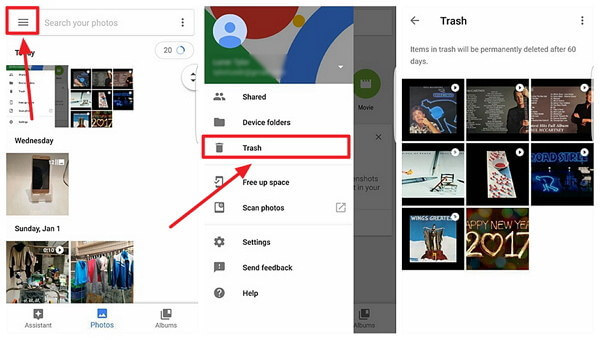
Passo 1 Esegui l'app "Google Foto" sul tuo Android.
Passo 2 Tocca l'icona "≡" nell'angolo in alto a sinistra.
Passo 3 Scegli l'opzione "Cestino" nel menu.
Passo 4 Anteprima delle immagini cancellate da Android. Seleziona quelli e tocca il pulsante "Ripristina" per recuperare le foto cancellate da Android.
Sei riuscito a tutte le tue foto cancellate da Android. Non dimenticare di fare un backup per le tue foto Android. E il programma che consigliamo sopra ha anche una funzione utile, Backup e ripristino dei dati Android. Quindi puoi eseguire facilmente il backup delle tue foto e di altri file come contatti, messaggi e così via da Android.